آموزش رسم نمودار در اکسل
برای رسم نمودار در اکسل داده های خود را انتخاب کنید و کلید F11 را فشار دهید.
یکی از بهترین شیوه های بیان گزارش ها استفاده از رسم نمودار در اکسل می باشد. و یکی از بهترین ابزار ها برای این کار نرم افزار اکسل می باشد. در این قسمت به طور خیلی ساده نحوه رسم نمودار در اکسل را بیان خواهیم کرد.
مثال کاربردی رسم نمودار در اکسل 365-2021-2024:
فرض کنید جدولی مانند زیر در اکسل داریم:
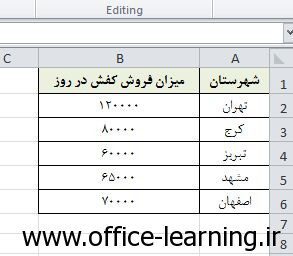
ساده ترین روش این است که محدوده را انتخاب کنید:
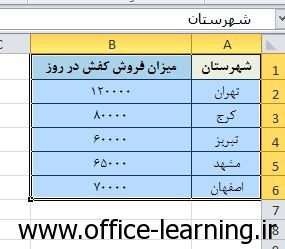
سپس کلید F11 را فشار دهید.نتیجه این خواهد شد:
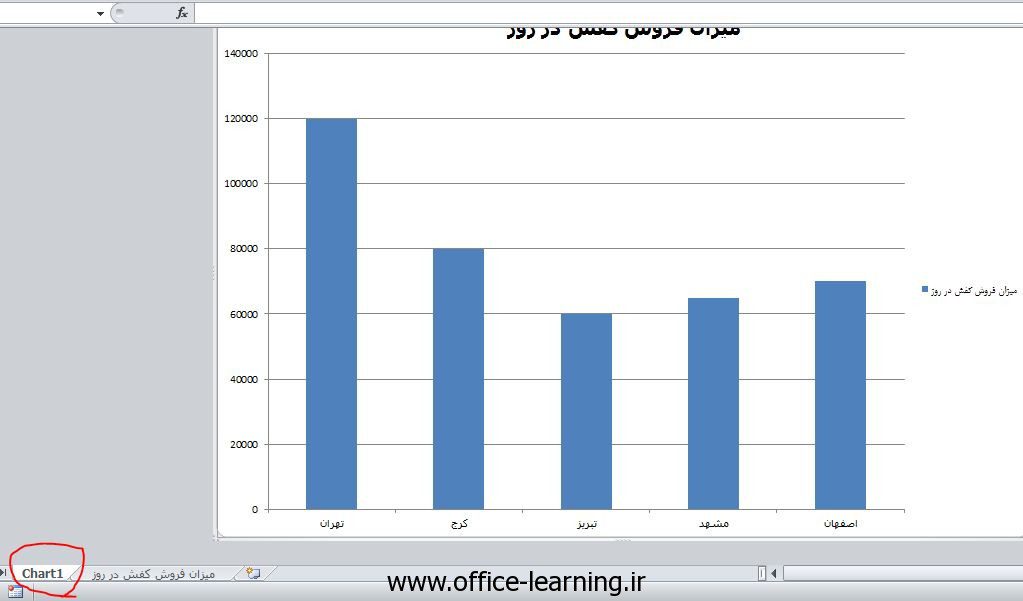
در واقع الان یک شیت جدید ایجاد شده است و نمودار در آن قرار گرفته است. و می توانید با جابه جایی بین شیت ها به شیت داده ها بر گردید.
اگر دوست دارید که در همان شیت مورد نظر نمودار خود را رسم کنید کافی است داده ها را انتخاب کنید و به مسیر زیر بروید:
insert>charts>column
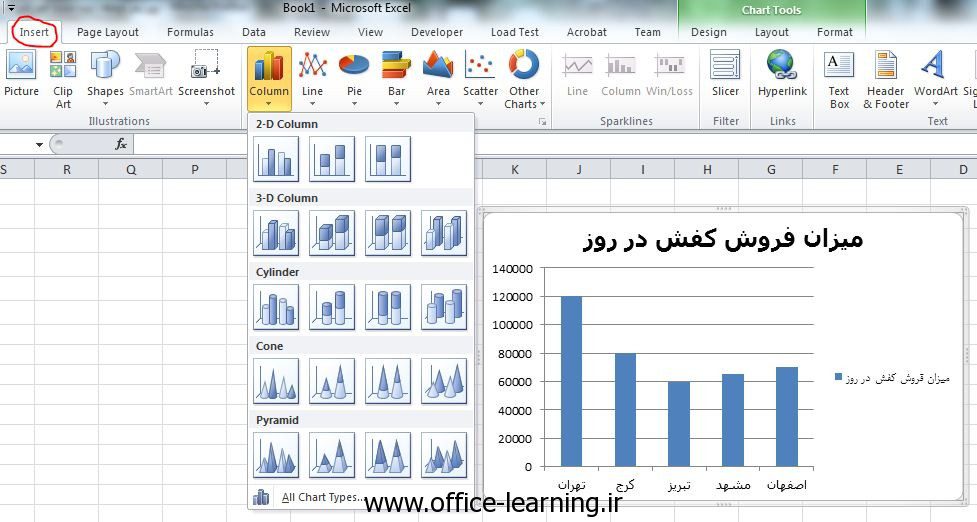
نکات رسم نمودار در اکسل – Excel Chart:
- تغییر نوع نمودار
- انتخاب اعداد به تنهایی
- رسم دو نمودار در کنار هم
تغییر نوع نمودار اکسل:
اگر دوست داشتید نوع نمودار را تغییر دهید، در همان صفحه نمودار، بر روی گزینه change chart type کلیک کنید:
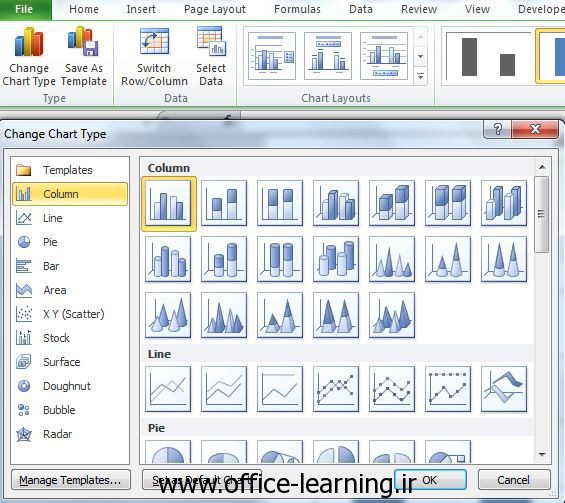
همان طور که می بینید ما انواع نمودار(چارت) را در این قسمت می بینیم.و بسته به نیاز خود از آن ها استفاده خواهیم کرد.نموداری که به طور پیش فرض توسط اکسل رسم می شود نمودار ستونی (column) می باشد.
انتخاب اعداد به تنهایی در رسم نمودار اکسل:
اگر داده ها را به تنهایی انتخاب کنید و کلید F11 را فشار دهید
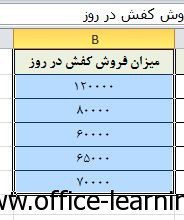
نمودار به این شکل تغییر خواهد کرد. در واقع اکسل به طور خودکار محور X ها را به ترتیب با اعداد صحیح پر خواهد کرد.

رسم دو نمودار در کنار هم در اکسل:
فرض کنید می خواهید مطابق جدول زیر نمودار فروش روزانه و نمودار سود روزانه را در کنار هم ببینید.
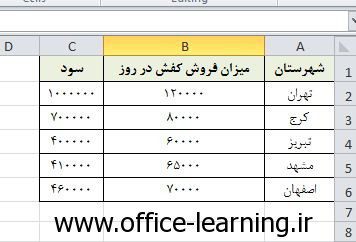
باز هم مطابق روش گفته شده داده ها را انتخاب می کنیم و سپس کلیدF11 را فشار می دهیم.نتیجه کار مانند تصویر زیر خواهد بود.
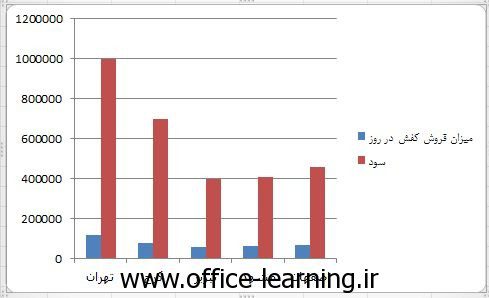
هدف از این آموزش معرفی سریع و راحت کشیدن نمودار در اکسل می باشد.والا بحث نمودار ها بسیار بسیار گسترده است.
چنانچه علاقه دارید، نمودار خود را در برنامه های ورد و پاورپوینت رسم نمایید به آموزش”رسم نمودار در ورد و پاورپوینت” مراجعه نمایید.
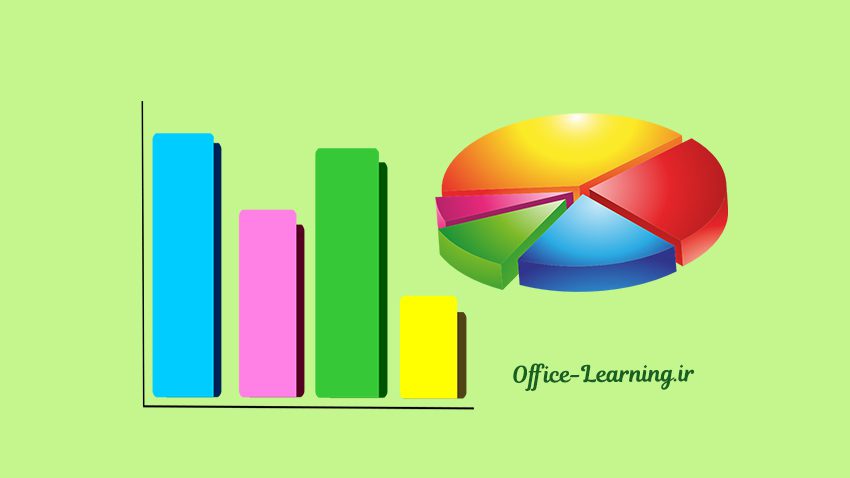
سلام
وقت بخیر چه طوری تعداد اعداد ریز نمودارمو بیشترکنم کثلا اعادادمن الان 20 تا 20 تا رفته جلو ممنون می شم جواب بدین
طریقه نوشتن بینهایت در اکسشل چطوری هست لطفا راهنمایی کنید
سلام
در رسم نمودار روی اکسل هرکاری میکنم نمی تونم هر 16 داده را به همراه اسامی اونها در نمودار بیارم با وجود اینکه همه اش را هم انتخاب میکنم فقط دو تا داده در نمودار ظاهر میشه . لطفا راهنماییم کنید
سلام .برای تغیر داده ها در نموار از کدوم ابزار باید استفاده بشه ؟select data یا edit data
ممنون و سپاس از زحمات شما
سلام لیست کامل برنامه های شما راچگونه پیداکنم لطفاراهنمایی بفرماییدکه خیلی وقت سمارانگیرم باتشکرازمحبت شما
سلام.وبسایتتون خیلی خوب و مفیده.به
کارتون ادامه بدین
ببخشید …من یه نمودار شیمی میخواستم رسم کنم…ولی نتیجه نگرفتم
ممنون، بسیار آموزنده و مفید